时间:2017-06-14 10:46:36 作者:quers 来源:系统之家 1. 扫描二维码随时看资讯 2. 请使用手机浏览器访问: https://m.xitongzhijia.net/xtjc/20170614/100149.html 手机查看 评论 反馈
360猜你喜欢怎么删除?不管浏览什么网页,360浏览器都会在网页的地步出现才你喜欢的横条,本身浏览器的视线就不够大,才你喜欢还是滚动的,怎么设置可以去掉呢?阅读下文了解360导航删除猜你喜欢的方法。
360猜你喜欢怎么删除?
1、在电脑桌面上双击打开360浏览器,如下图所示。

2、点击打开的360浏览器右上角的“工具”菜单,如下图所示。
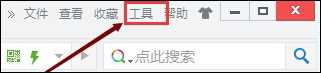
3、在工具菜单的下拉菜单里,我们点击选项,如下图所示。
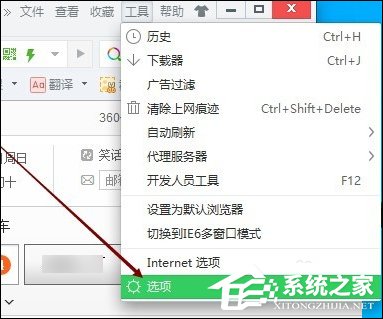
4、在360浏览器选项设置页面里,我们点击左侧导航上的“实验室”,如下图所示。
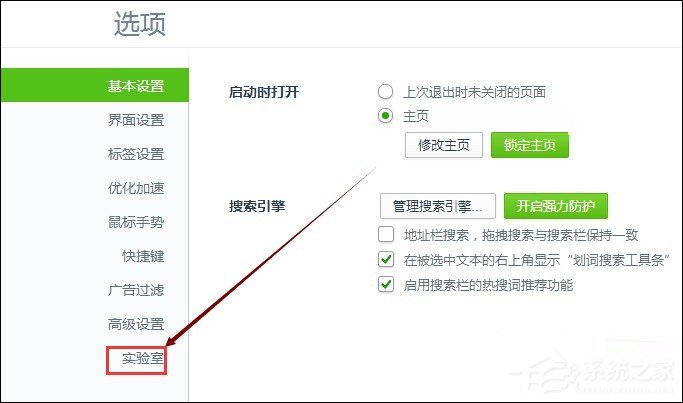
5、在360浏览器实验室选项卡里,我们可以看到360浏览器默认勾选了启用“猜你喜欢功能”,如下图所示。

6、点击猜你喜欢后面的选择框,将√去掉。此时360浏览器会提示设置成功,这样我们就把360猜你喜欢功能关闭了。下次在打开360浏览器就不会有猜你喜欢了,如下图所示。
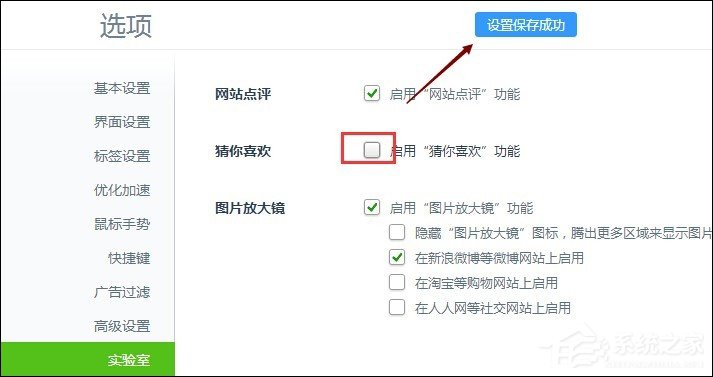
以上步骤便是怎么删除360猜你喜欢的方法,这个广告无处不在的世界,难得有一份清闲,还要我们看广告。
发表评论
共0条
评论就这些咯,让大家也知道你的独特见解
立即评论以上留言仅代表用户个人观点,不代表系统之家立场